教程网首页 > 电脑 > 电脑其它 》 excel身份证号码显示E+17
excel身份证号码显示E+17
品牌型号:联想天逸510S
系统:win10 1909 64位企业版
软件版本:Microsoft Excel 2019 MSO 16.0
部分用户可能电脑型号不一样,但系统版本一致都适合该方法。
excel身份证号码显示E+17怎么回事?下面就给大家分享excel身份证号码显示E+17的原因以及解决方法。
excel身份证号码显示E+17是因为单元格格式错误导致。
方法一:
打开Excel表格,进入页面后,选中单元格
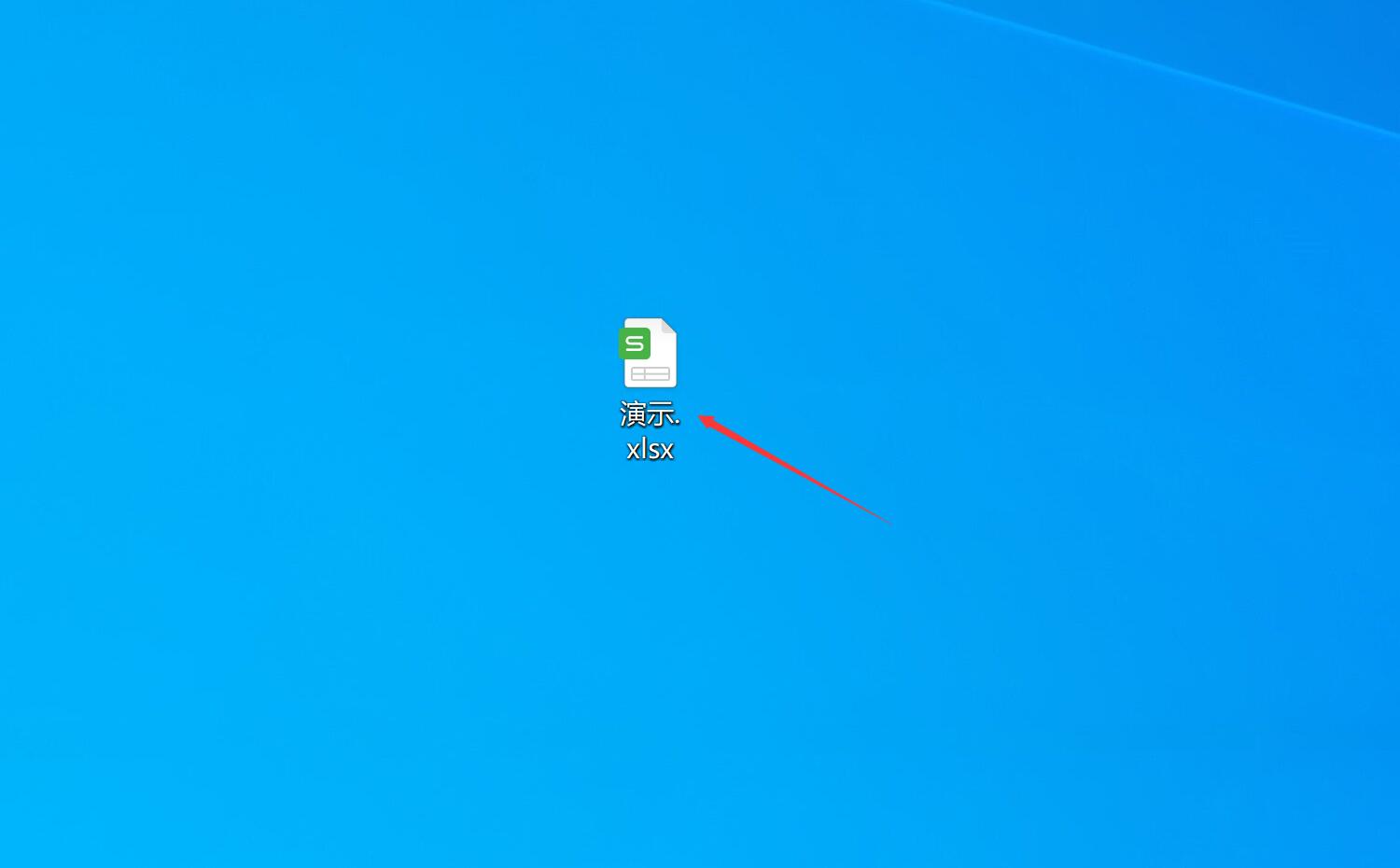
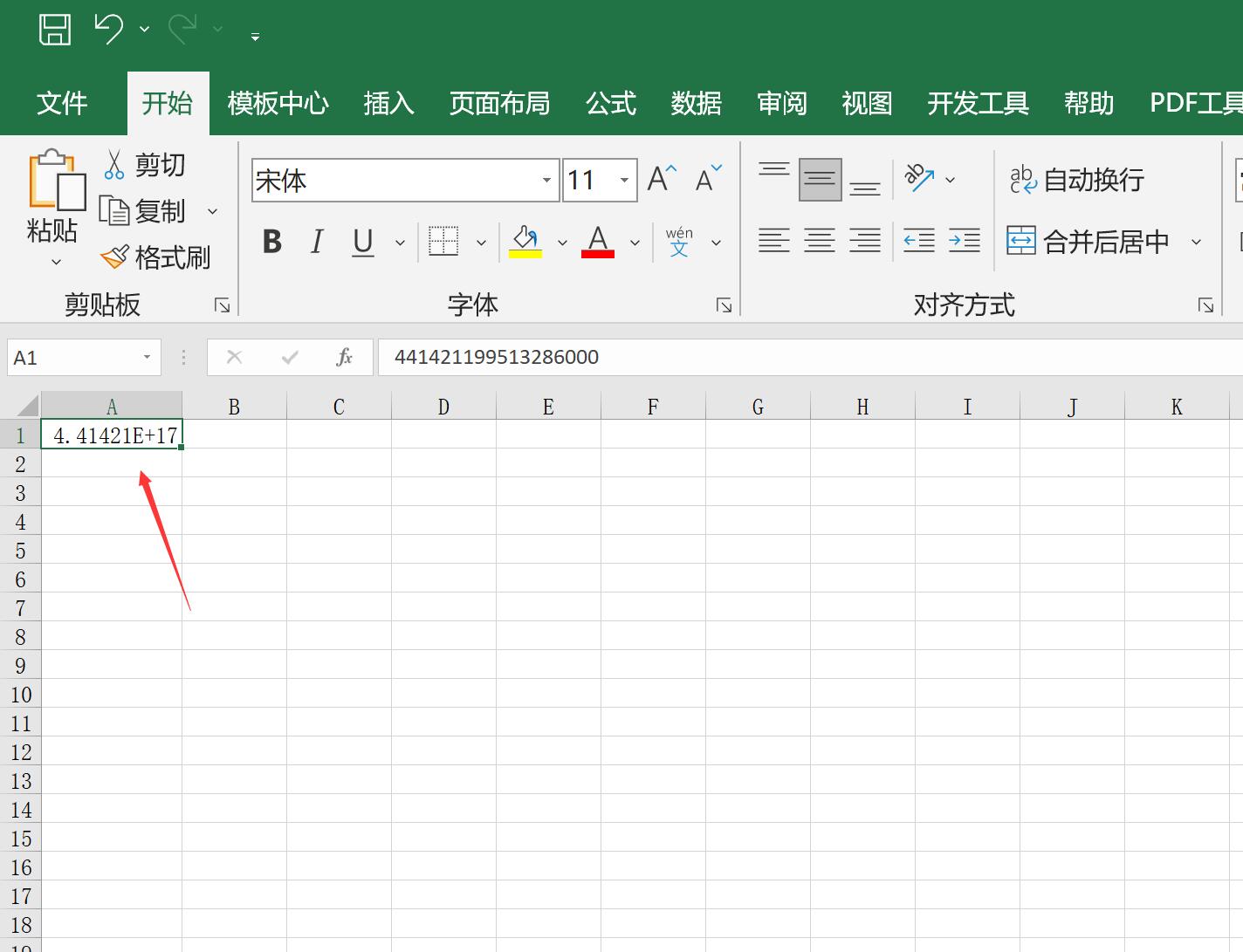
点击鼠标右键,选择设置单元格式
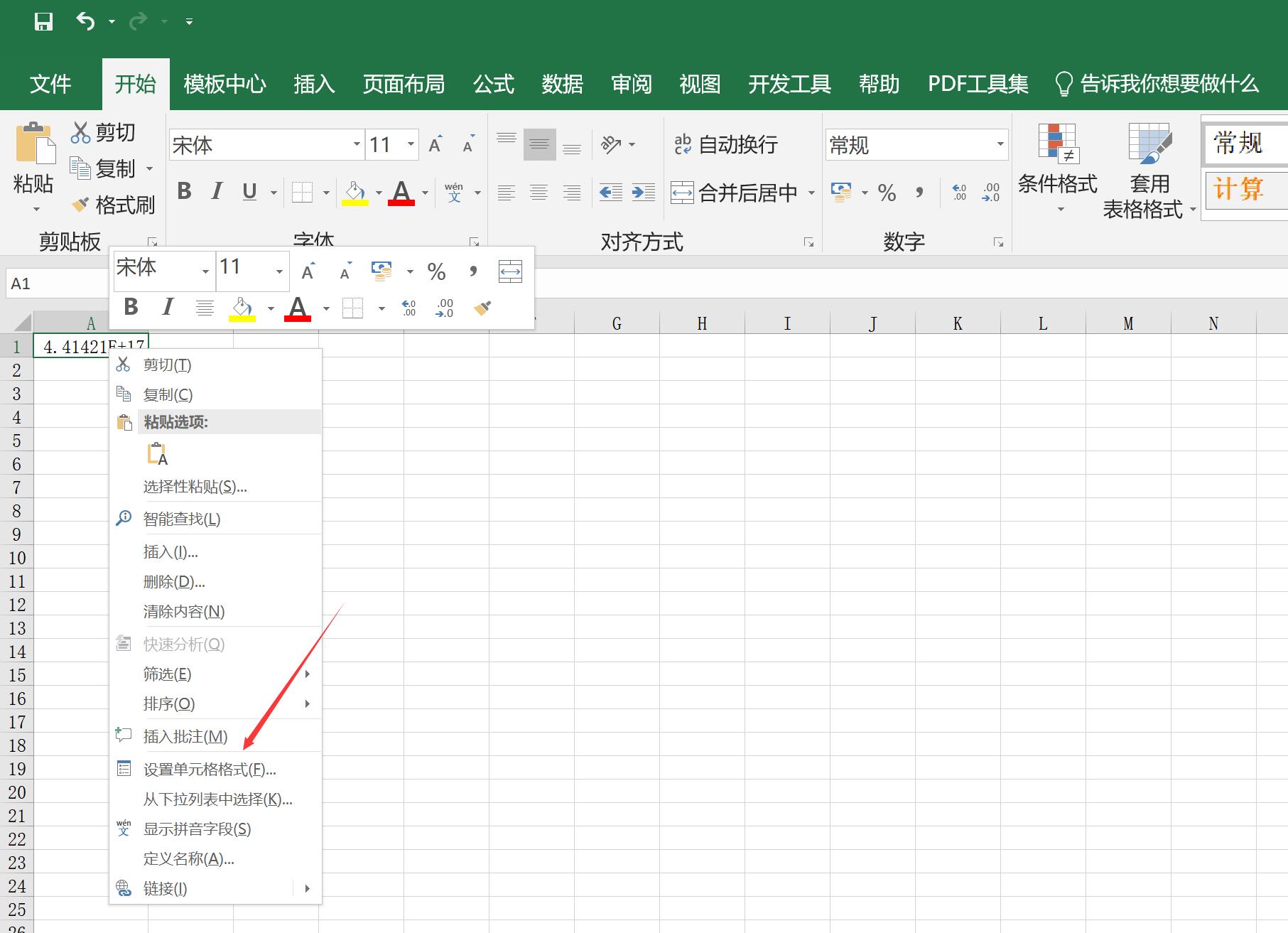
点击数字,把分类设置为文本,点击确定
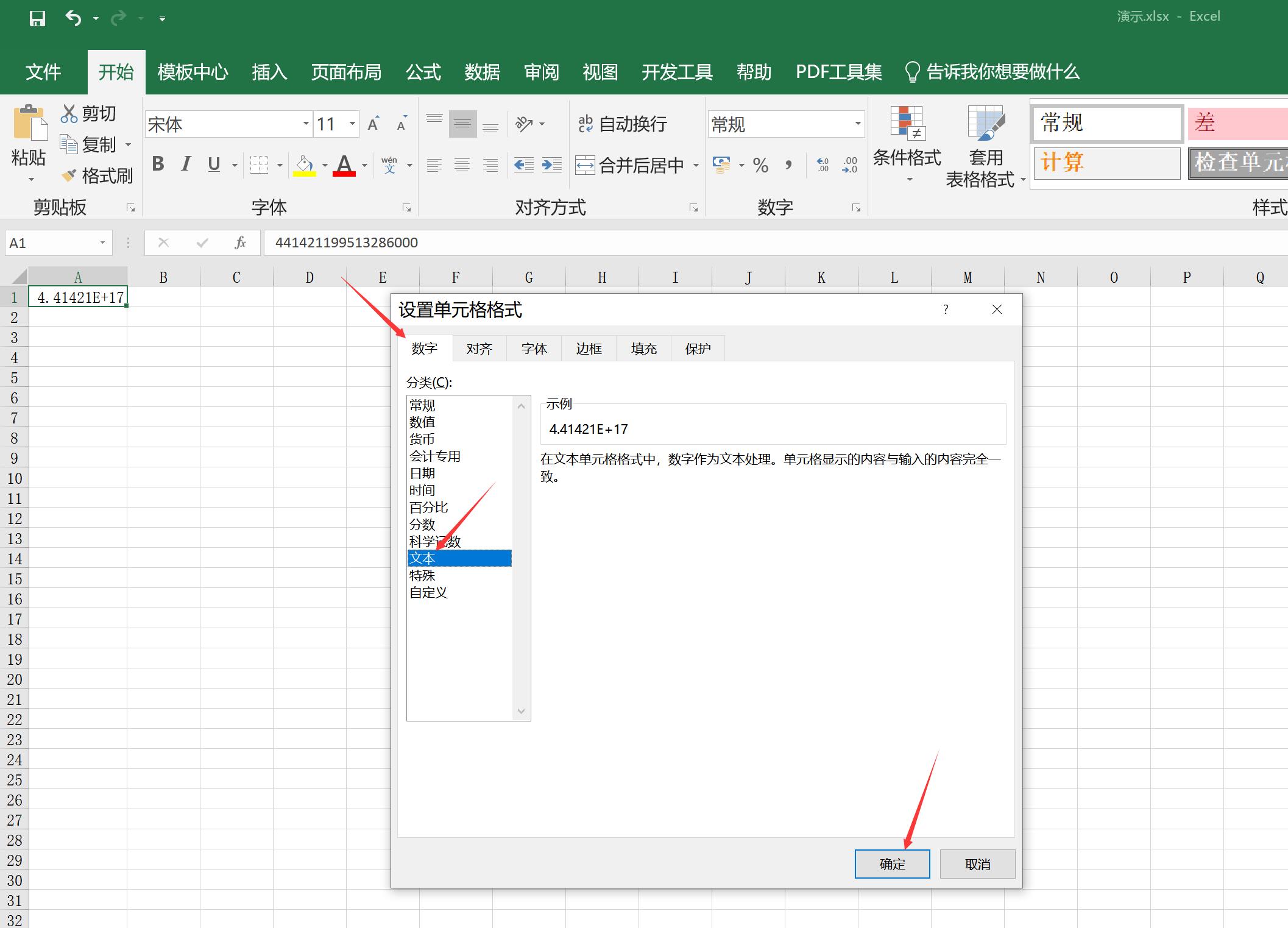
最后双击单元格,即可看到数字以文本格式完整展示
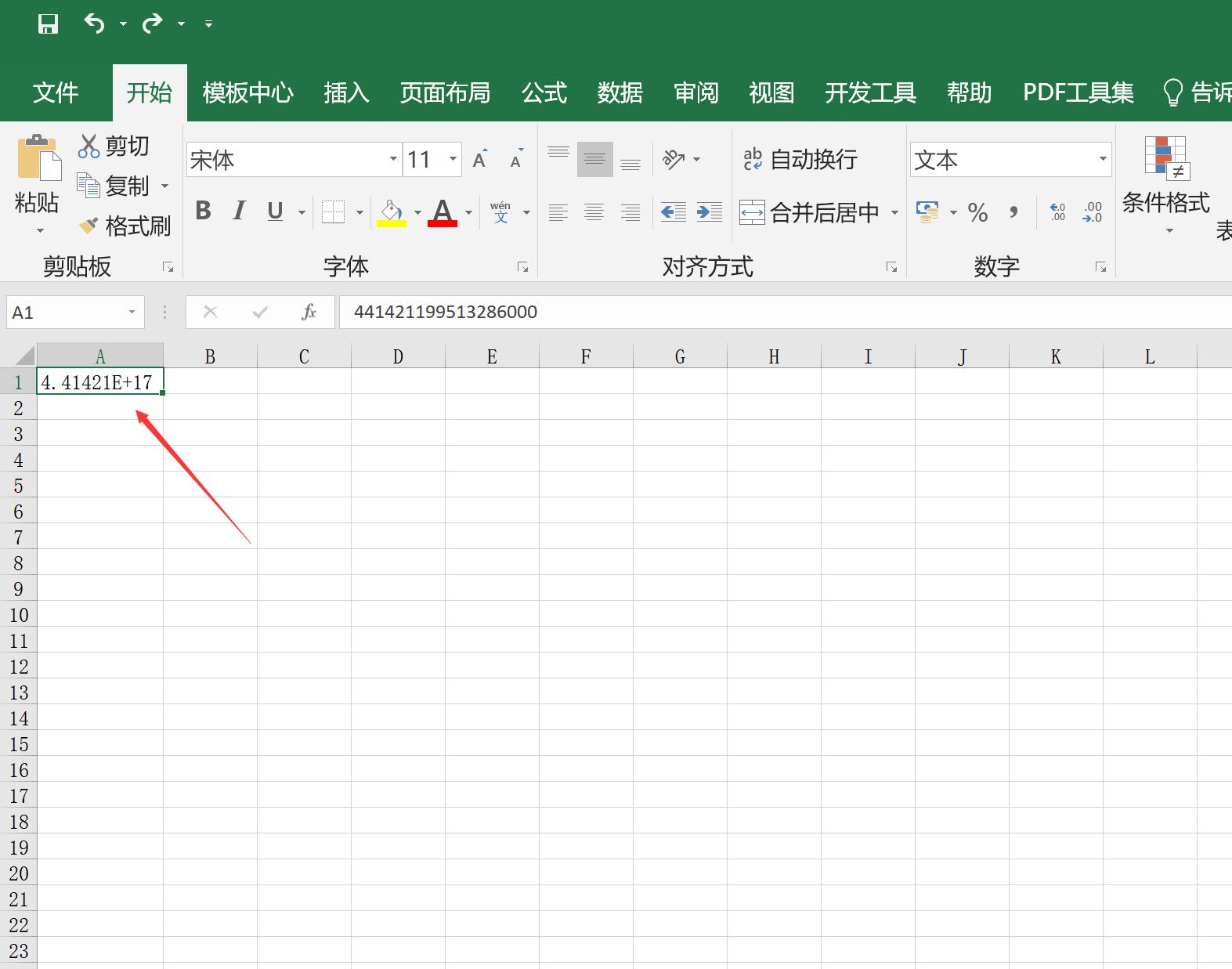
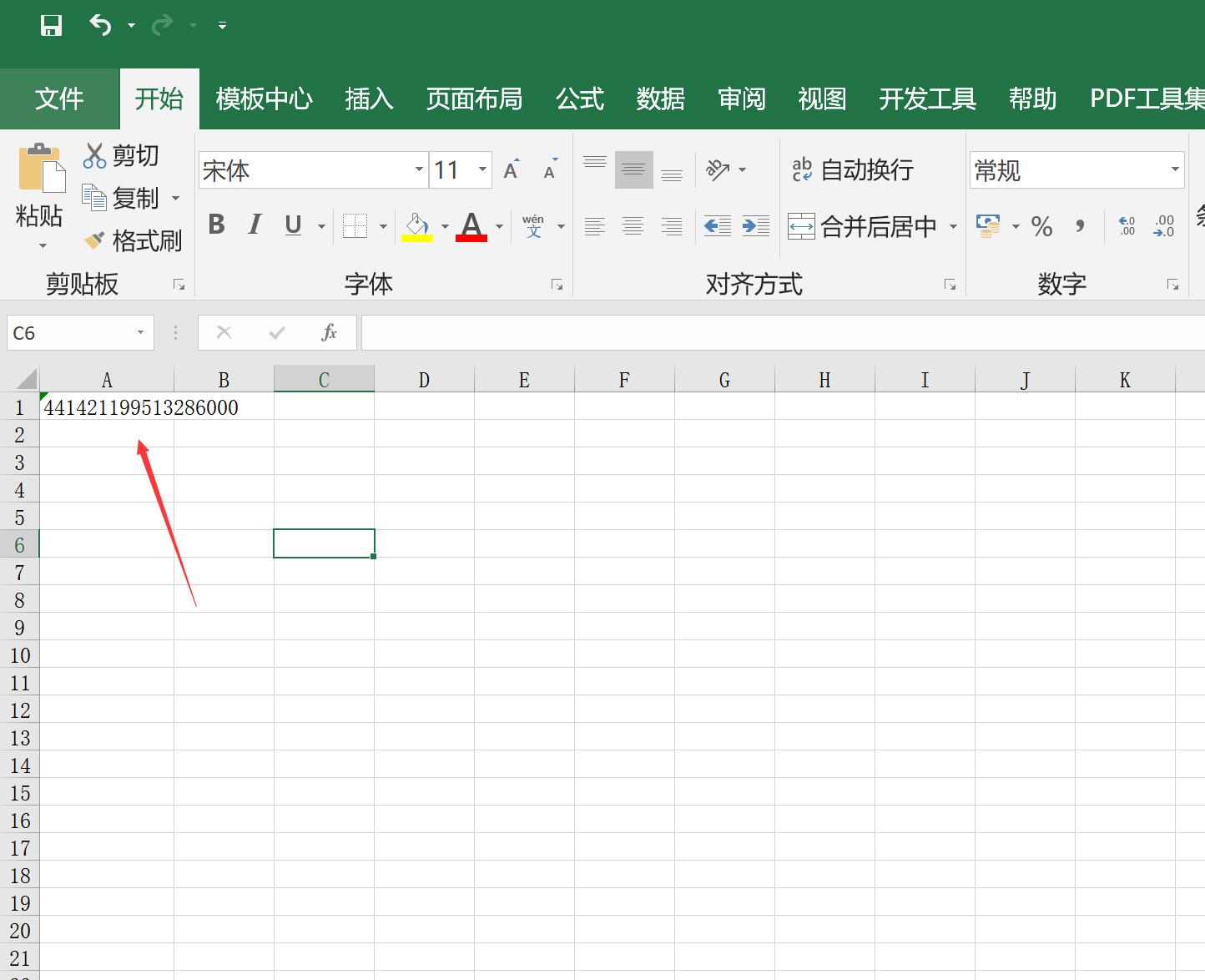
方法二:
打开Excel表格,进入页面后,选中单元格
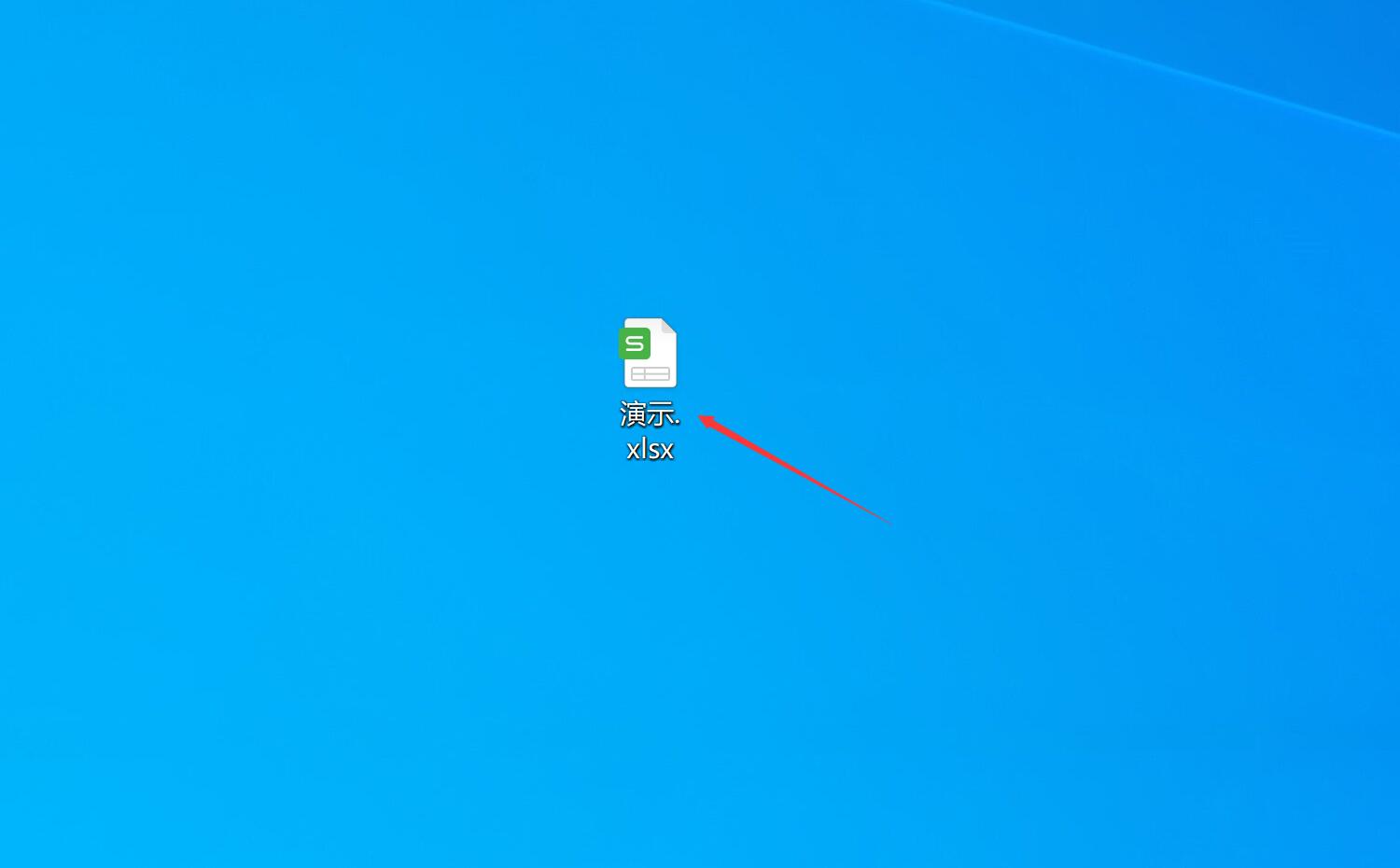
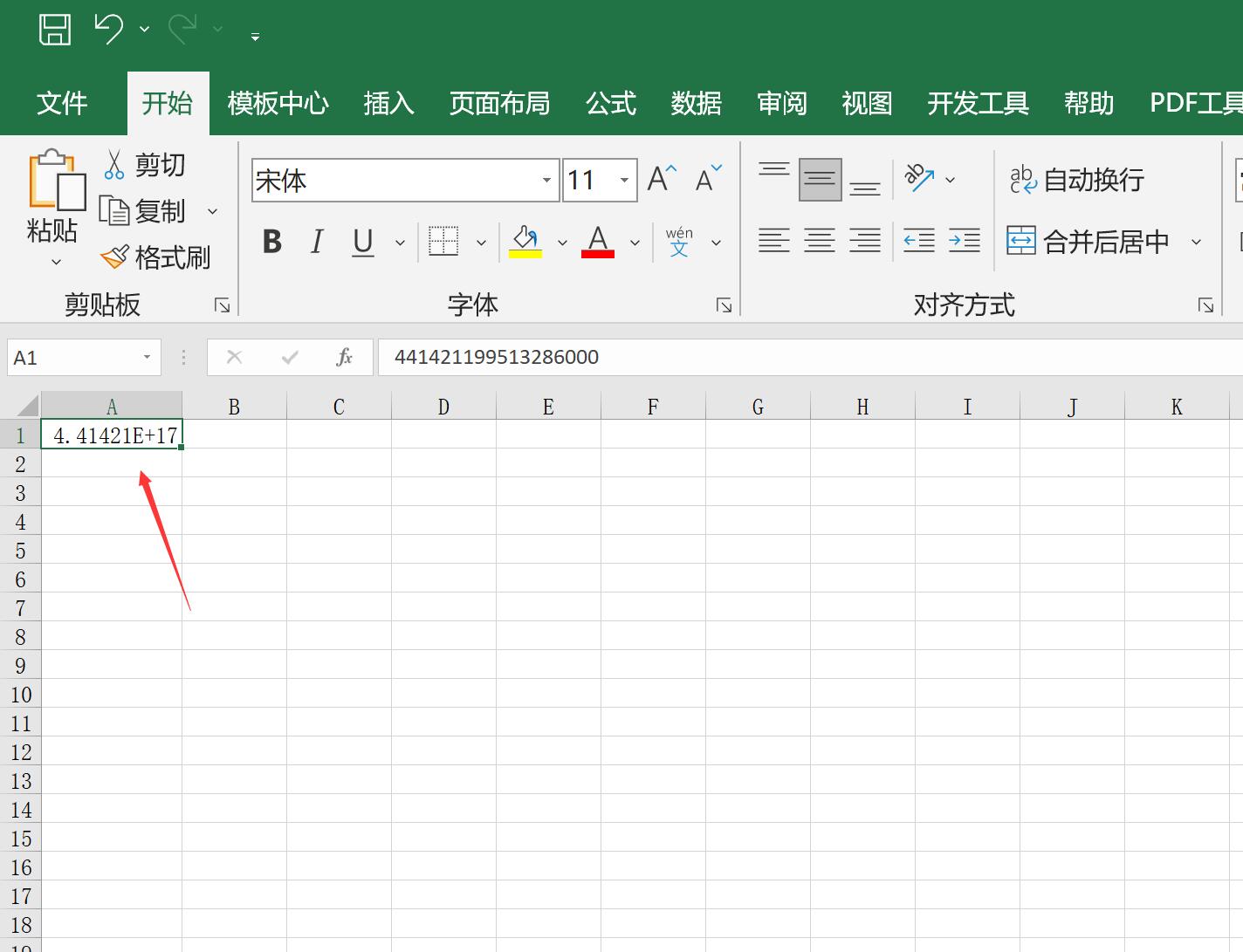
在身份证号前面输入英文格式的引号,按回车键即可看到数字正常显示
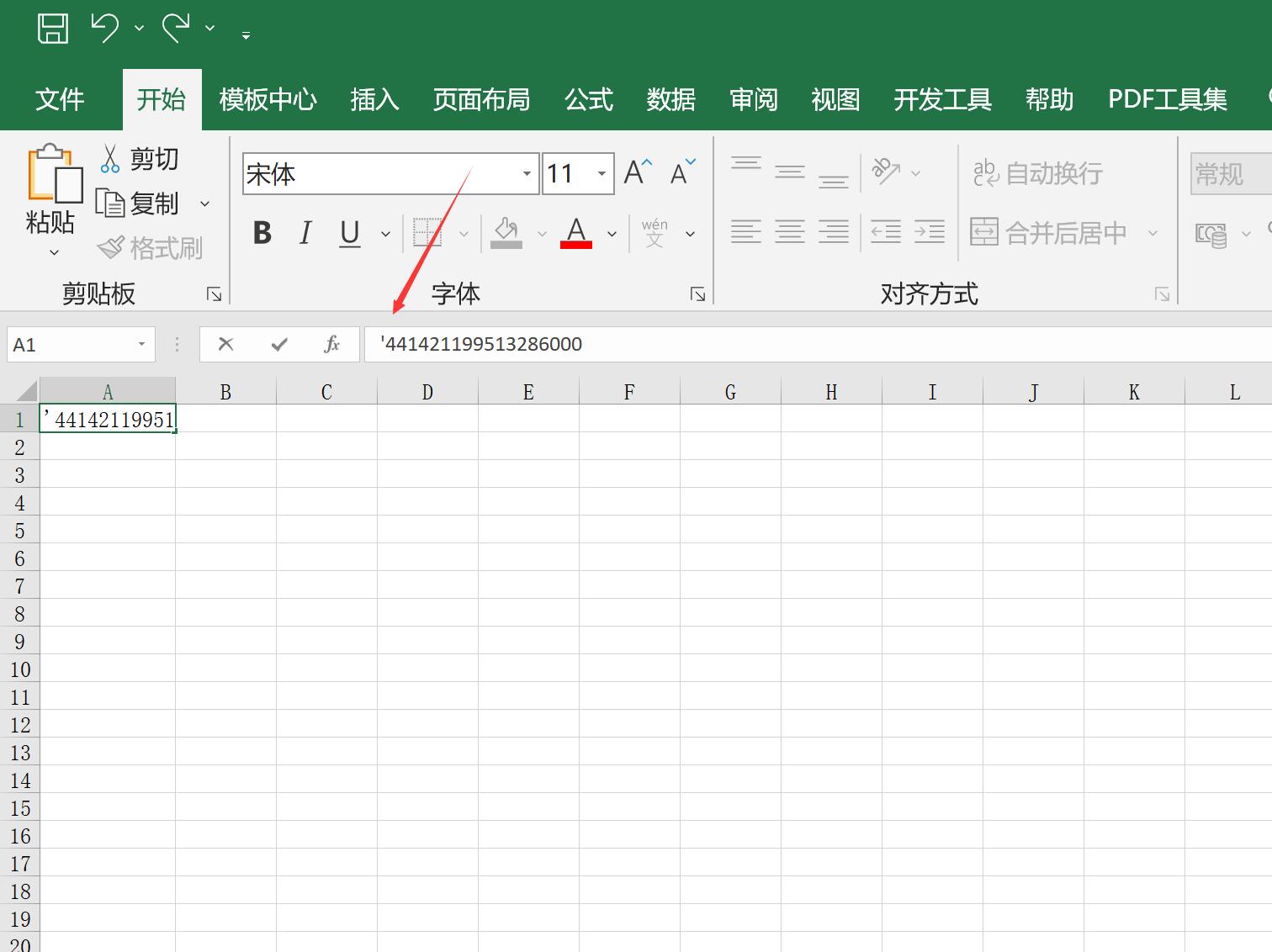
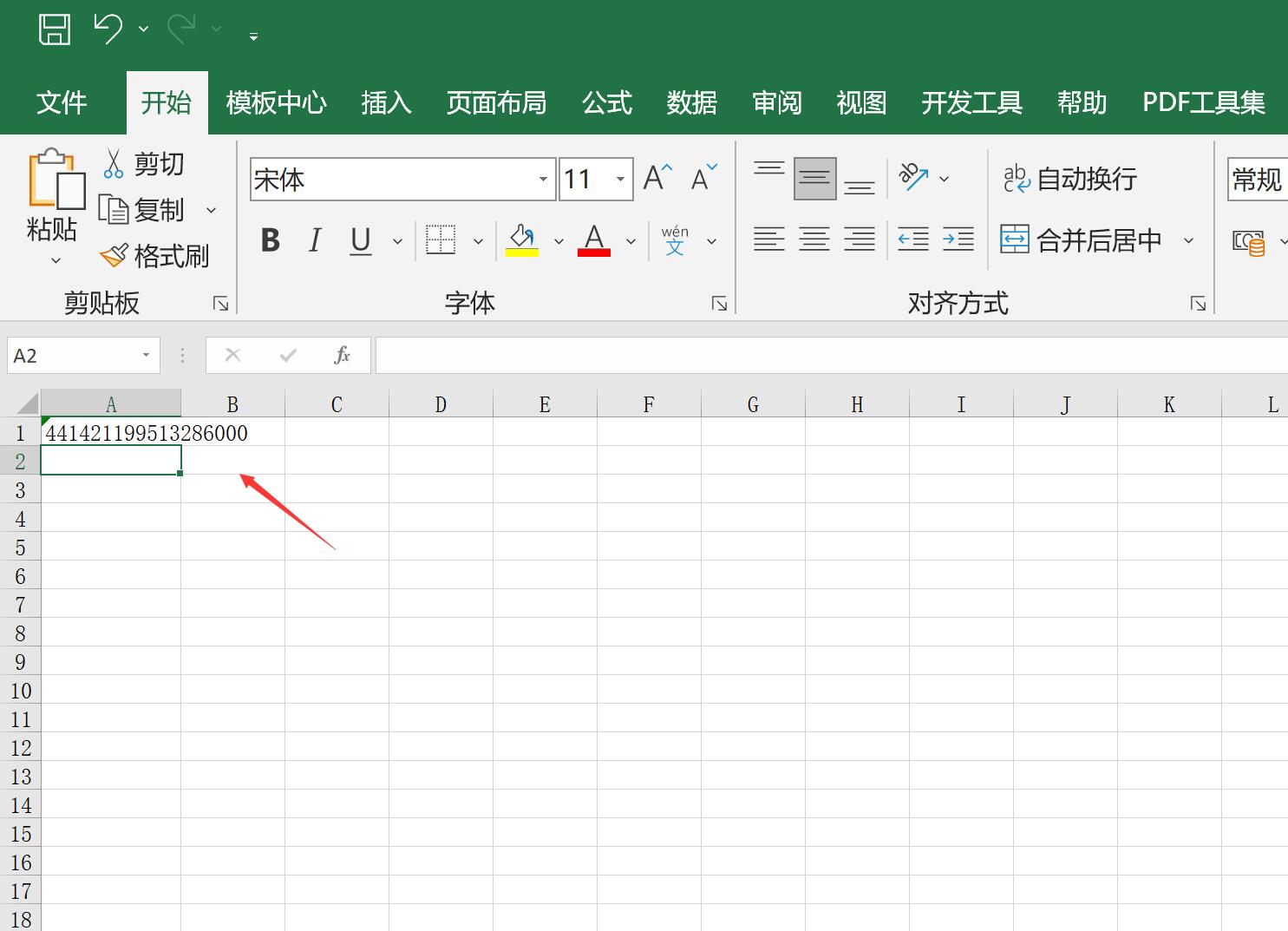
总结:
方法一:
进入表格选择单元格
鼠标右键进入设置单元格式
数字栏将分类设为文本
双击单元格即可
方法二:
进入表格选择单元格
输入符号回车即可
excel身份证号码显示E+17相关文章:
无相关信息扫一扫手机观看!

最新更新的教程榜单
- qq密码泄露了怎么办12-26
- img文件怎么打开12-26
- 如何查看系统启动项12-26
- 飞利浦显示器驱动如何安装12-26
- 兼容模式怎么设置12-26
- dnf卡屏解决的方法12-26
- 如何取消自动关机12-26
- 电脑上的除号怎么打12-26
- HP笔记本电脑如何恢复出厂设置12-26
- 电脑开机要按F1怎么回事12-26











